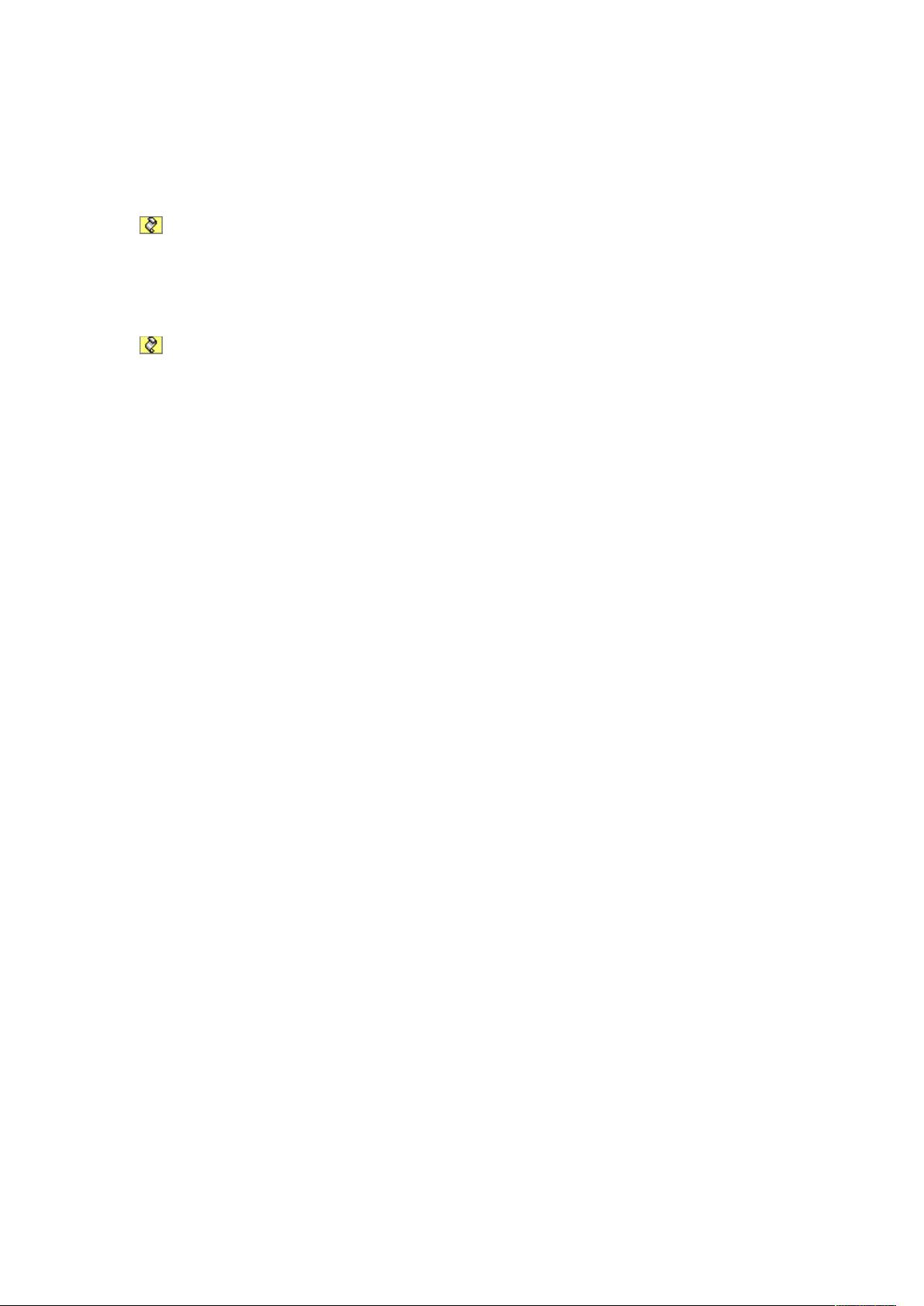使用VB编程操作Excel宏指南
需积分: 50 129 浏览量
更新于2024-09-10
收藏 57KB DOC 举报
"这篇文档是关于如何在VB中利用编程方式操作Excel,特别是创建和调用VBA宏,以及将宏关联到工具栏按钮的教程。"
在Microsoft Visual Basic(VB)环境中,可以利用VBA(Visual Basic for Applications)的强大功能来自动化Excel任务。以下是如何在VB中创建和调用Excel宏的详细步骤:
1. **创建VB项目和引用设置**
- 首先,你需要在Visual Basic中创建一个标准EXE项目,这将自动创建一个名为Form1的窗体。
- 接下来,设置项目引用,确保包含对"Microsoft Visual Basic for Applications Extensibility"的引用,这样你就可以访问和操作Excel的VBA项目。
2. **添加控件**
- 在Form1上添加一个CommandButton,这个按钮将在运行时用于触发宏的执行。
3. **编写代码**
- 在Command1_Click()事件处理程序中编写代码,该代码将启动Excel,创建新的工作簿,并添加VBA模块。
- 使用`CreateObject("Excel.Application")`来实例化Excel应用对象,设置其可见以便查看操作。
- `Workbooks.Add`方法用于添加新工作簿。
- `VBComponents.Add(1)`创建一个新的VBA模块,其中`1`代表标准模块(vbext_ct_StdModule)。
- 定义一个字符串变量`strCode`,存储宏的VBA代码。在这个例子中,创建了一个简单的宏,显示一个消息框。
4. **插入宏代码**
- `CodeModule.AddFromString`方法用于将`strCode`中的VBA代码插入到刚才创建的模块中。
5. **运行宏**
- 使用`xlapp.Run"MyMacro"`调用名为"MyMacro"的宏。
6. **创建工具栏和按钮**
- 创建一个新的命令栏,这可以通过`CommandBars.Add`实现,指定名称、类型和位置。
- 添加一个按钮到命令栏上,该按钮将触发宏。这涉及到对`CommandBar`和`CommandBarButton`对象的操作。
7. **关联按钮与宏**
- 通过设置`CommandBarButton.OnAction`属性,将按钮的点击事件关联到要执行的宏。
这个过程展示了如何通过VB编程来扩展Excel的功能,使得用户可以通过点击界面按钮来执行自定义的VBA宏,从而实现自动化操作。这种方法对于开发Excel自动化解决方案或增强现有工作簿的功能非常有用。通过这种方式,你可以创建更复杂的Excel应用程序,将业务逻辑集成到Excel中,提高工作效率。
点击了解资源详情
148 浏览量
点击了解资源详情
2006-03-27 上传
2022-09-14 上传
311 浏览量
2009-05-12 上传
111 浏览量
2010-02-12 上传
hnoyz
- 粉丝: 0
最新资源
- 快速入门MATLAB:计算与编程工具
- MiniGUI编程指南:嵌入式图形用户界面支持系统开发手册
- MATLAB API 探索:计算与可视化的编程接口
- ASP.NET动态网站开发:三层设计模型实践
- 数电课程设计:三相六拍步进电机与硬件环形分配器实践
- 软件质量管理全解析:模型与策略
- Unix系统详解与基本操作指南
- 红外图像增强:非线性拉伸算法研究
- 北京大学王立福教授软件工程讲义
- JSP技术入门与运行机制详解
- 图像处理函数详解:膨胀、腐蚀与形态学运算
- 揭示JavaScript面向对象编程深度:类型与支持剖析
- EJB3.0与Spring框架对比分析
- GNU汇编器入门指南:ARM平台
- AO开发学习指南:从入门到精通
- IEEE 802.16标准与WiMAX移动性管理详解